Edge浏览器导入密码的方法
时间:2024-01-15 13:42:35作者:极光下载站人气:0
很多小伙伴之所以喜欢使用edge浏览器,就是因为在这款浏览器中我们可以使用各种工具提高自己的办事效率。有的小伙伴想要将其它浏览器中保存的密码导入Edge浏览器中进行使用,但又不知道该怎么进行设置。其实很简单,我们只需要进入Edge浏览器的设置页面,然后在个人资料页面中打开“导入浏览器数据”选项,接着在新页面中打开导入密码选项,再在文件夹页面中打开准备好的密码文件即可。有的小伙伴可能不清楚具体的操作方法,接下来小编就来和大家分享一下Edge浏览器导入其它浏览器保存的密码的方法。
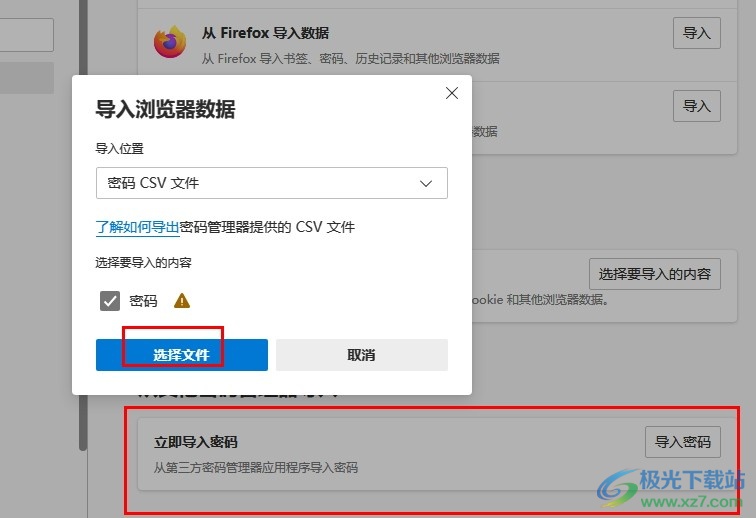
方法步骤
1、第一步,我们打开Edge浏览器之后,在浏览器页面中打开“...”图标
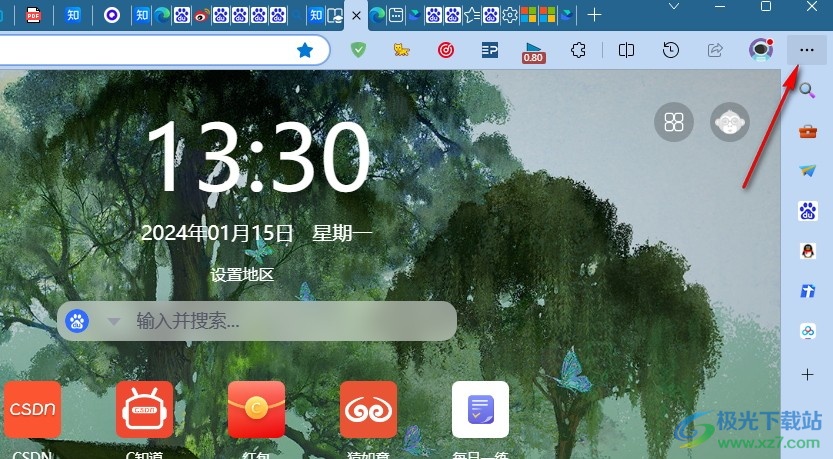
2、第二步,在“...”的菜单列表中,我们找到设置选项,点击打开该选项
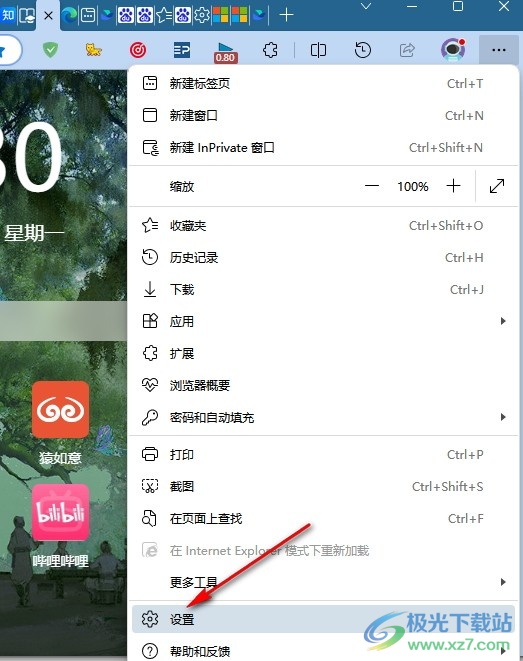
3、第三步,打开设置选项之后,我们在个人资料页面中鼠标下划找到“导入浏览器数据”选项,打开该选项
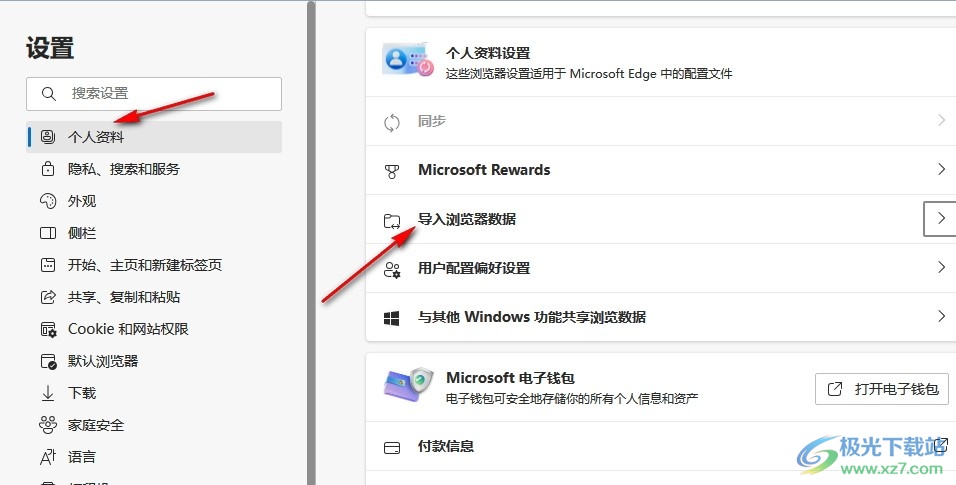
4、第四步,进入导入浏览器数据页面之后,我们再点击打开“导入密码”选项,然后在弹框中点击“选择文件”选项
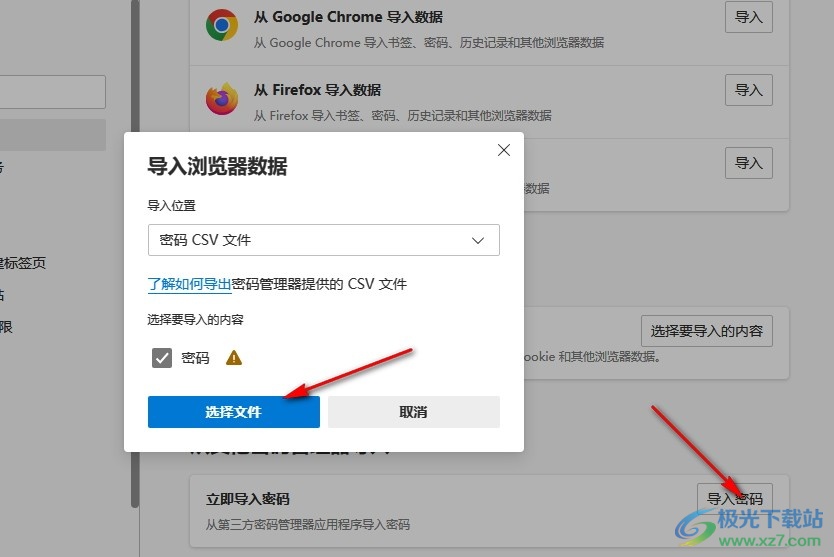
5、第五步,打开“选择文件”选项之后,我们在文件夹页面中找到需要的密码文件,然后点击“打开’选项即可
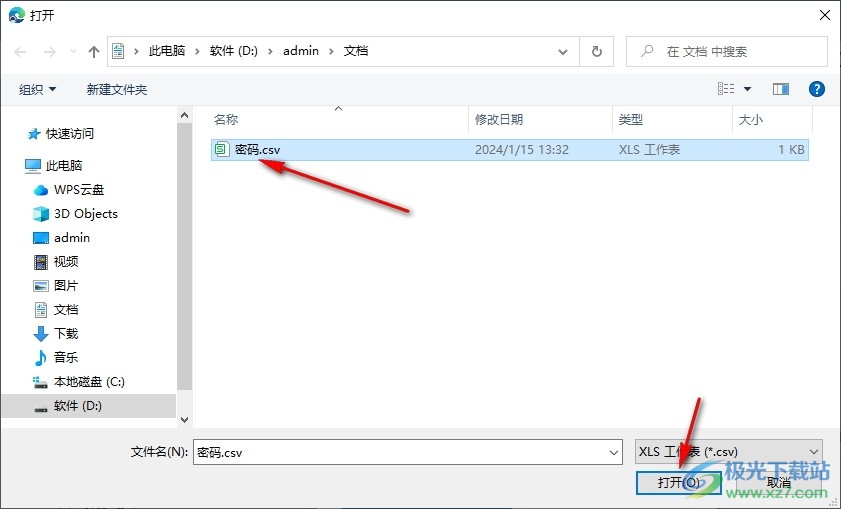
以上就是小编整理总结出的关于Edge浏览器导入其它浏览器保存的密码的方法,我们在Edge浏览器的个人资料页面中打开导入浏览器数据选项,接着在导入浏览器数据页面中点击导入密码选项,再点击选择文件选项,最后在文件夹页面中选择好文件,再点击打开选项即可,感兴趣的小伙伴快去试试吧。

大小:148 MB版本:v115.0.1901.183 官方电脑版环境:WinAll
- 进入下载

网友评论